Google Conectați-vă la cont. Nu pot intra în contul Google utilizând numele de utilizator al YouTube
Sistemul Google. Interzice conectarea prin nume utilizatorul YouTube.Cu toate acestea, aveți acces la contul dvs.
- În loc de numele YouTube, introduceți adresa de e-mail Cu care contul dvs. este legat. Dacă nu știți ce adresă este, vedeți mai jos.
- Parola dvs. este încă de lucru. Parola nu sa schimbat, - prin înregistrarea și introducerea pe YouTube, puteți utiliza aceeași parolă ca înainte.
Introduceți același cont ca întotdeauna. Doar acum trebuie să specificați numele numelui utilizatorului YouTube, dar adresa de e-mail.
Nu cunosc adresa sau parola contului Google
Pentru o perioadă limitată, dacă numele de utilizator YouTube și parola pentru cont (Ca și înainte), veți vedea un mesaj:
Pentru a intra în cont, introduceți contul adresei de e-mail google Records. (indicată în mesaj) și aceeași parolă care a fost utilizată mai devreme.
De ce ar trebui să introduc contul Google
Poate că nu știți acest lucru, dar din 2011 de fiecare dată când vă conectați la YouTube, vă folosiți contul Google.. Parola pe care o utilizați pentru a vă conecta oferă acces la contul Google.
Deci, Google se străduiește să integreze diverse servicii, în legătură cu acest lucru nu mai poate suporta conectarea la contul Google, specificând numele de utilizator YouTube. Pentru a intra pe YouTube, trebuie să specificați o adresă de e-mail pentru a intra în contul Google (de multe ori este Gmail, dar poate fi, de asemenea, într-un alt domeniu, cum ar fi Yahoo sau Hotmail). Cu alte cuvinte, acesta este numele tău " utilizatorul Google.”.
Nu-mi place numele de utilizator Google. Dacă nu utilizați Gmail în contul dvs., puteți schimbă numele. De asemenea, puteți adăuga Gmail în contul dvs. și utilizați noua adresă Gmail ca nume de utilizator. Dacă utilizați deja Gmail pentru a intra, puteți utiliza adresa de e-mail suplimentară.
Intrarea la telefonul smartphone și alți clienți
Pentru a intra pe YouTube pe telefonul smartphone și în alte aplicații sau alte dispozitive (de exemplu, Google TV), trebuie, de asemenea, să introduceți nume de utilizator Google.. Dacă apare o eroare la intrarea în aceste aplicații, asigurați-vă că specificați numele de utilizator Google, nu pe YouTube utilizator.
Unele conturi vechi YouTube (create până în mai 2009) nu sunt legate de contul Google, astfel încât să le puteți introduce folosind numele de utilizator al YouTube. După ce trebuie să vă conectați la sistemul, trebuie instalați comunicarea cu contul Google.
Pe multe computere și dispozitive mobile Puteți utiliza simultan mai multe conturi simultan și comutați cu ușurință între ele. Când ați introdus contul principal Google, adăugați al doilea și comutați între ele. Pe NOI Tablet PC de la Google cu suportul unui mod multiplayer (de exemplu, Nexus 7), mai multe conturi pot fi asociate cu un dispozitiv. Acum, membrii familiei dvs. nu trebuie să iasă din sistem și să se întoarcă la verificare e-mail Sau accesați aplicațiile. Prin crearea contului principal, accesați setările dispozitivului și adăugați conturi suplimentare.
Instrumente
Descoperiți cinci soluții Google concepute pentru a asigura siguranța copiilor pe Internet.
Protejați contul Google.
Creșteți-vă contul Google, utilizând autentificarea în două etape. Google vă va trimite un cod de acces SMS atunci când încercați să introduceți contul de pe noul dispozitiv. Chiar dacă atacatorul fură sau ghicește parola, el nu va putea să intre în cont fără telefon. Securitatea este asigurată de ceea ce știți (parola) și ceea ce aveți (telefon).
![]()
Deschideți setările contului: Faceți clic pe fotografia din colțul din dreapta sus și selectați "Cont".
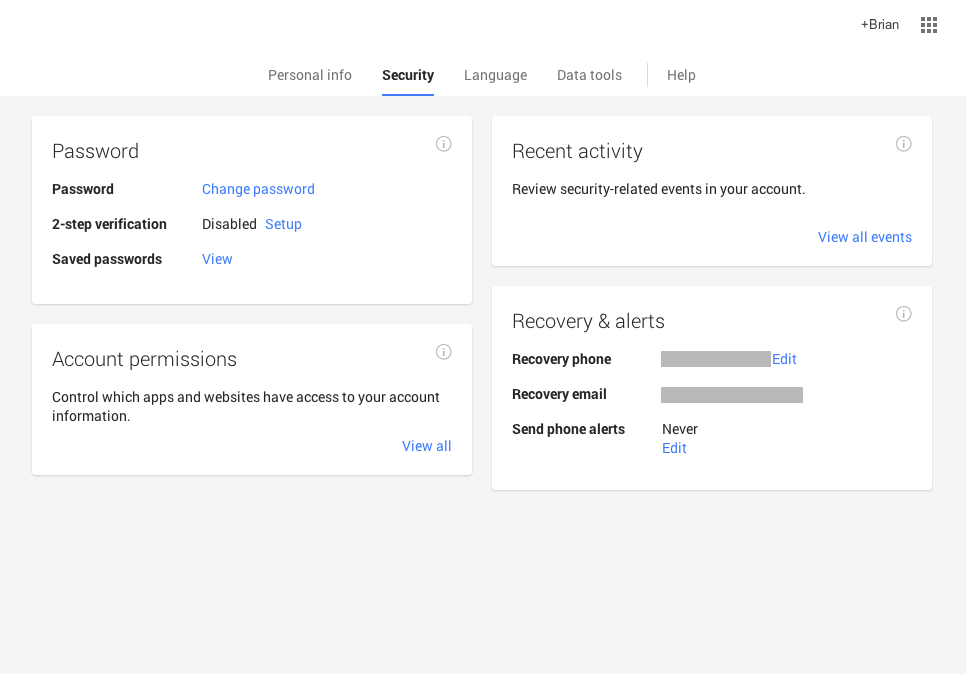
Selectați fila de siguranță. În secțiunea "Parolă", faceți clic pe "Setări" de lângă titlul "Autentificare dublă".
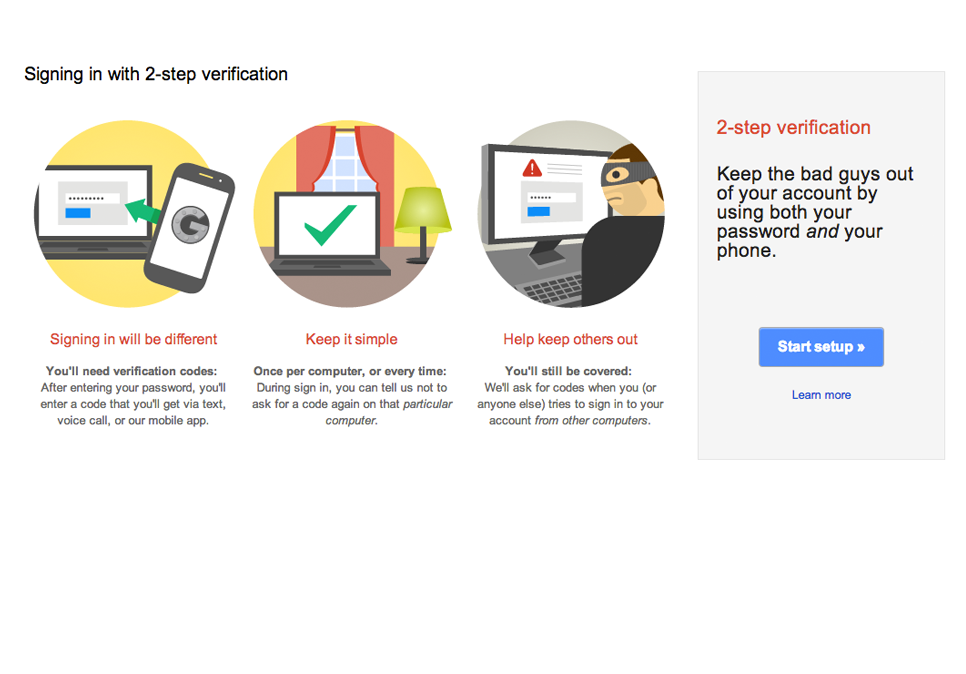
Urmați instrucțiunile pas cu pas.
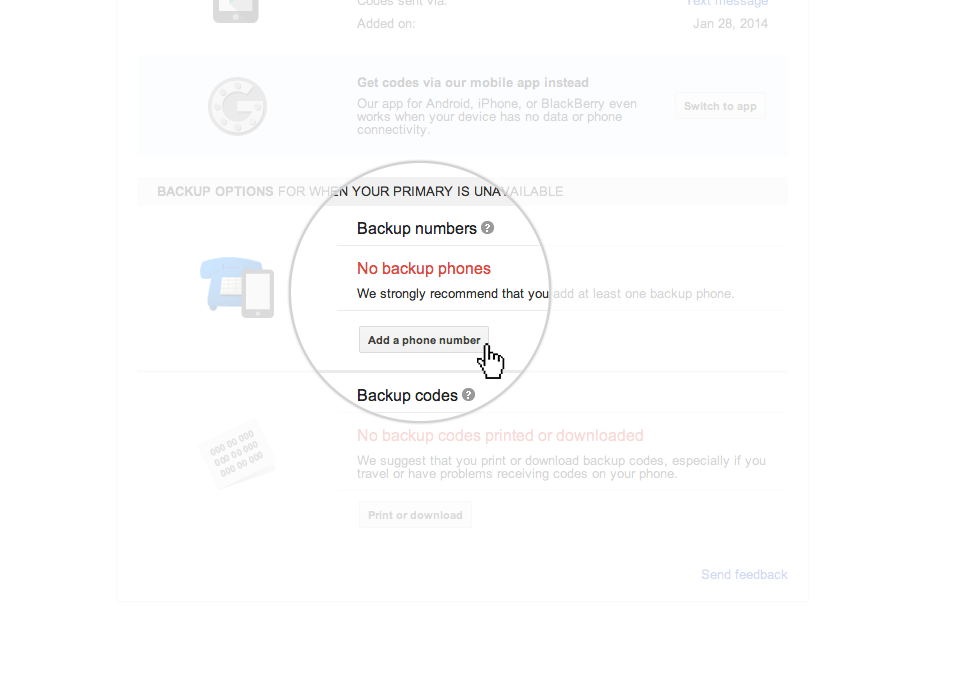
Veți reveni la setări autentificare în două etape. Verificați parametrii și specificați numerele de rezervă ale telefonului.
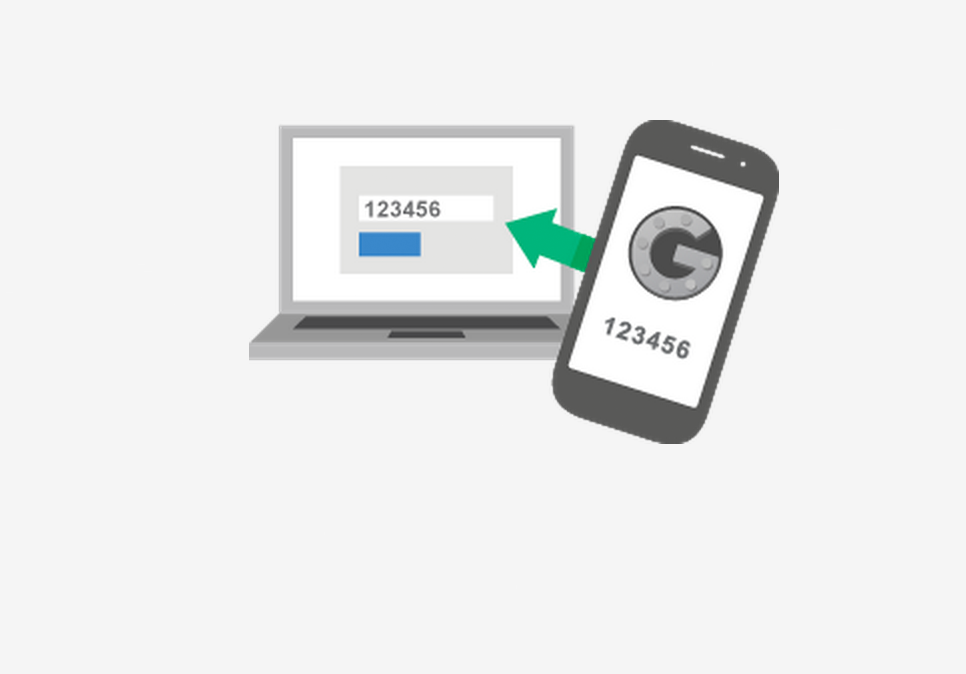
Gata! Data viitoare când introduceți sistemul, veți primi un SMS cu un cod de confirmare.
Răsfoiți paginile din modul privat
Pentru a vizualiza paginile web fără a lăsa urme în istoricul de vizualizare, utilizați modul incognito în Google Chrome. pe un computer și dispozitive mobile. În același timp, acțiunile dvs. nu sunt înregistrate în istoricul browserului, iar fișierele nu sunt salvate în istoricul descărcării.
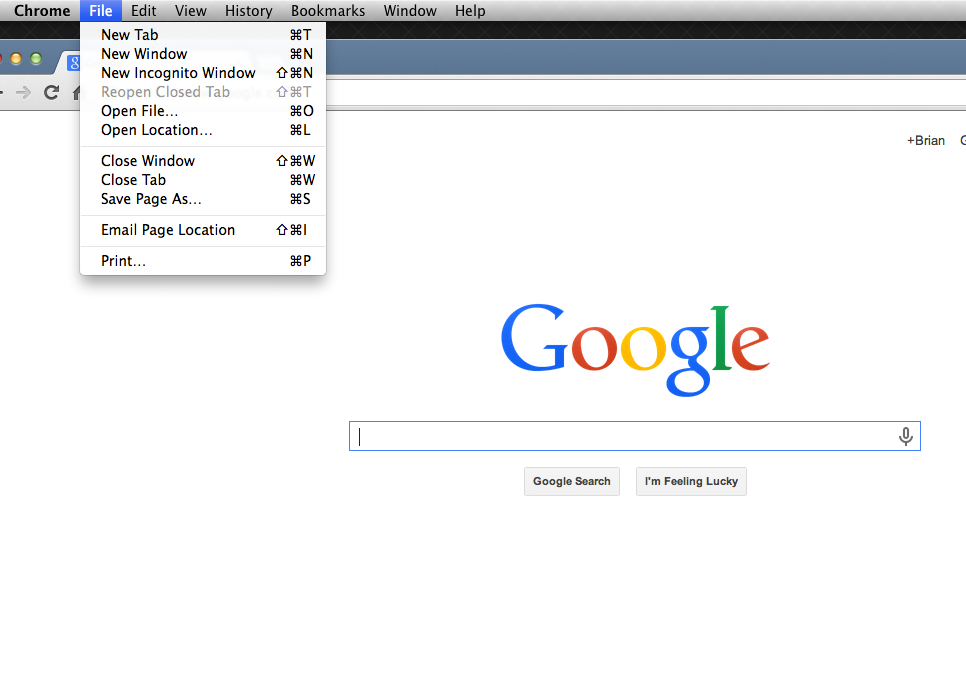
Faceți clic pe pictograma meniului Chrome și selectați "Fereastra nouă în modul incognito".
![]()
O fereastră nouă se va deschide cu pictograma incognito în colț. Pentru a ieși, închideți fereastra.
Configurați contul Google
În pagina Setări cont, puteți vedea ce servicii și date sunt legate de contul dvs. Google, precum și configurarea parametrilor de securitate și confidențialitate.
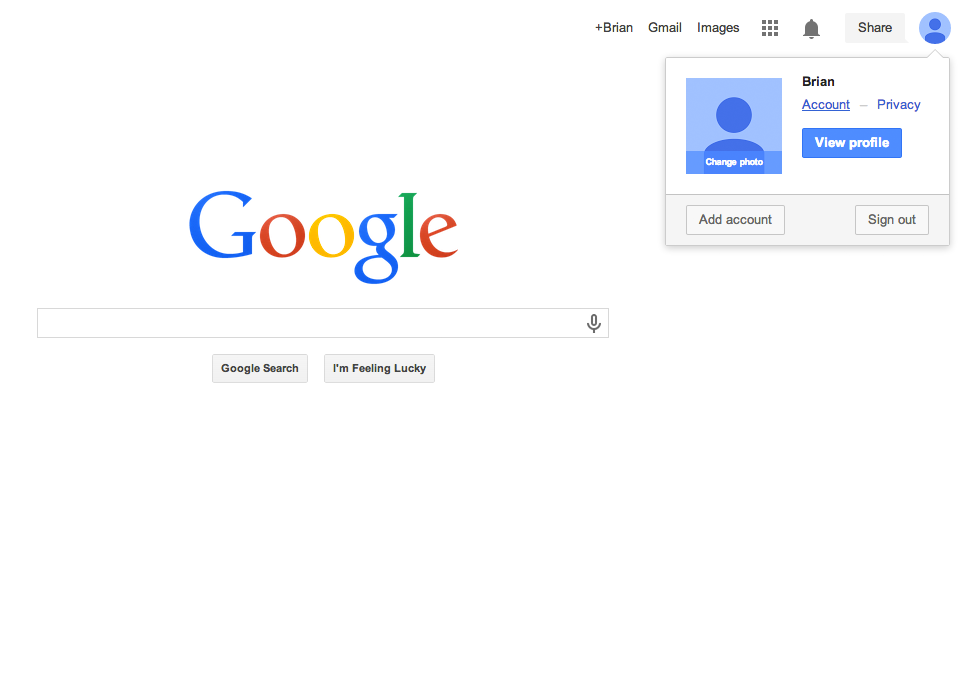
Accesați setările contului: Faceți clic pe fotografia din colțul din dreapta sus al ecranului și selectați "Cont".
Controlați informațiile despre dvs. pe Internet
Folosind instrumentul "I pe Internet", puteți gestiona informațiile afișate atunci când alți utilizatori caută în Google. Aici puteți configura Alerte Google care vor ajuta la controlul informațiilor despre dvs. în rețea, precum și pentru a ridica automat cererile pe care ar trebui să le acordați atenție.
Cu câțiva ani în urmă, Google a început să-și creeze în mod activ propria rețea socială Google+. În același timp, toți utilizatorii care au creat cutie poștală pe gmail.com devine automat și participanți rețea socială Google Plus.. Cu toate acestea, există persoane care nu doresc cu adevărat să constituie în orice rețele sociale.
Cum să eliminați rapid de la Google Plus, fără pași inutili?
Fără o combinație lungă, multiplă, mergeți imediat la pagina de ștergere a contului plus.google.com/downtrade.
Va apărea o fereastră de intrare, cu o propunere de reintroducere a parolei, chiar dacă vă aflați în cont. Și este corect! Dintr-o dată, când tu, după muncă grea, du-te la cruce,
Colegul de la birou vă va elimina google Profil.+ iremediabil! Ce ești tu, atunci vei face!
Vino în contul dvs. și găsiți-vă pe pagina de ștergere a profilului.
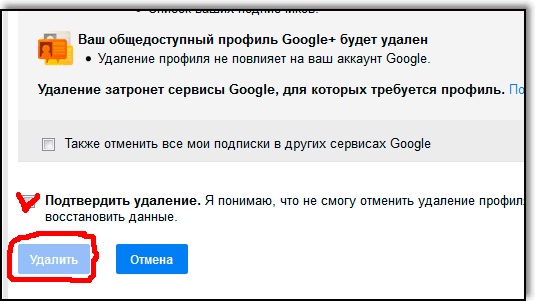
În partea de jos a paginii, puneți o bifă înainte Confirma stergerea
Și apăsați butonul Șterge. Profilul dvs. va fi eliminat iremediabil, cu toate informațiile care au fost în ea. Acum, dacă există dorința de a comunica pe Google+, va trebui să creați un cont nou!
Cum să ștergeți complet contul dvs. Google?
Înainte de a șterge complet contul Google, trebuie să te gândești bine - și ce pierzi? Faptul este că multe servicii Google sunt legate de cont, în special pe smartphone-uri și tablete. Cu toate acestea, poate că aveți al doilea sau al treilea cont - pot fi eliminate fără durere!
Deci te afli serviciul Google.De exemplu, e-mailul Gmail.
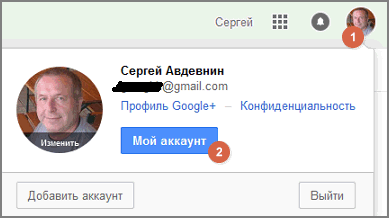
În colțul din dreapta sus, faceți clic pe portretul dvs. 1. În meniul derulant, faceți clic pe butonul Contul meu 2.
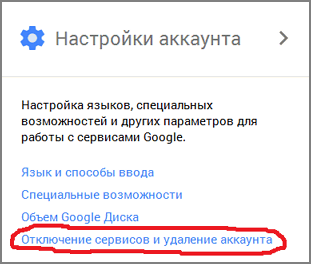
Pe pagina care se deschide, în secțiunea Setări cont, faceți clic pe linkul "Dezactivați serviciul și contul Șterge"
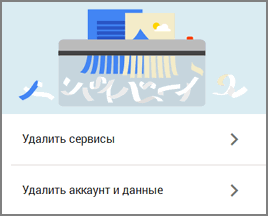
Mai întâi faceți clic pe Ștergeți serviciile. Vi se va cere să reintroduceți intrarea parolei în cont. După autorizare, pagina de ștergere a serviciului se va deschide:
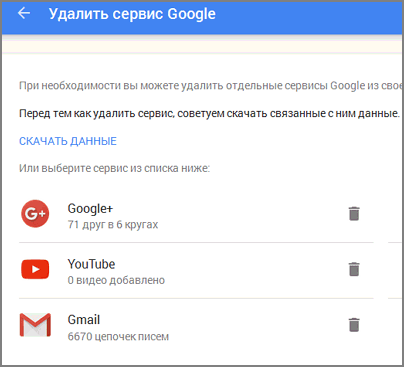
Înainte de a șterge, puteți descărca date și apoi luați o decizie pe care servicii trebuie să fie șterse și care nu sunt. Dacă toate serviciile sunt șterse, atunci puteți șterge întregul cont Google. Pentru a face acest lucru, reveniți la etapa anterioară și faceți clic pe contul Ștergere și Link de date.
